
7-Виндовс 7-де деректердің алдын-алудың өте пайдалы алгоритмі бар (PVD), түпнұсқа атауы Деректерді шығарудың алдын-алу (DEP). Маңыздылығы мыналардан тұрады - NX аппараттық құралын іске асырумен (өндірушінің фирмалық фирмасынан) немесе XD (Intel өндірушісінің компаниясынан) немесе XD («Intel өндірушісінің компаниясынан), ол RAM секторындағы алгоритмнің әрекеттеріне тыйым салынбаған. Жай ғана: вирустық шабуылдың бір бағыттарының бірін бұғаттайды.
Windows 7 үшін ажырату DEP
Белгілі бір бағдарламалық жасақтама үшін бұл мүмкіндікті қосу жұмыс ағындарының алдын-алу, сонымен қатар ДК қосылған кезде ақаулардың пайда болуына әкеледі. Бұл жағдай жекелеген бағдарламалық шешімдермен де, жалпы жүйемен де кездеседі. Белгілі бір параметрде жедел жадқа кірумен байланысты ақаулар DEP-пен байланысты болуы мүмкін. Бұл мәселені қалай шешуге болатынын қарастырыңыз.1-әдіс: командалық жол
- Біз «Старт» ашамыз, CMD енгізіңіз. ПКМ түймесін басыңыз, әкімшіліктің мүмкіндігін ашыңыз.
- Біз келесі мәнді жалдаймыз:
Bcdeditit.exe / set {current} nx әрқашан
«Кіру» түймесін басыңыз.
- Біз бұл әрекеттің аяқталғаны туралы ескертуді көреміз, содан кейін компьютерді қайта іске қосқаннан кейін.
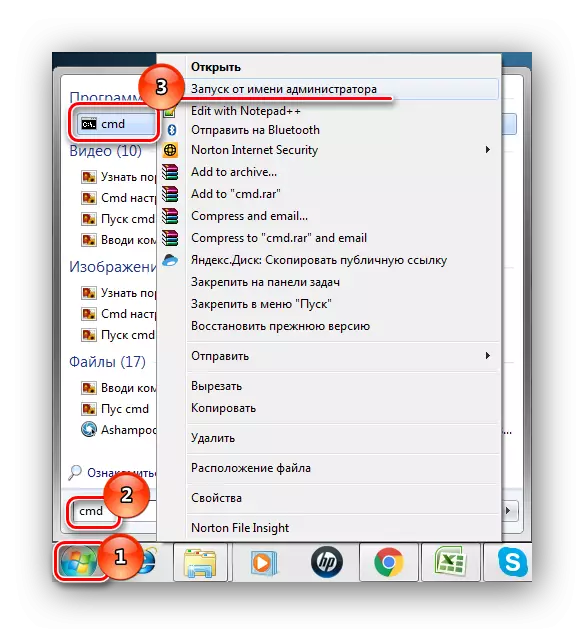
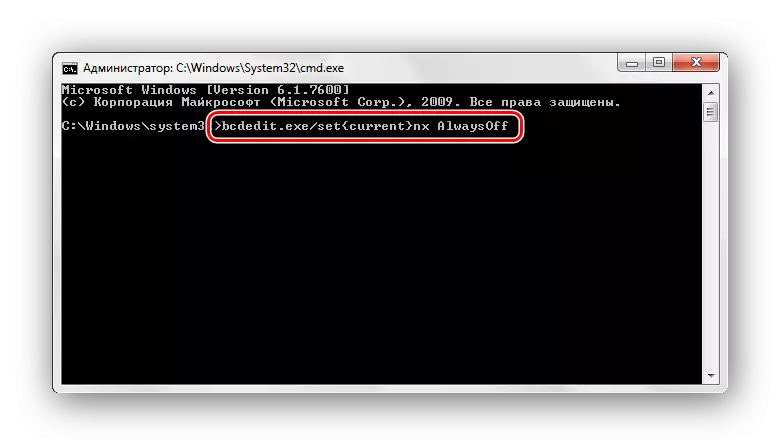
2-әдіс: Басқару тақтасы
- . Басқару мүмкіндігімен біз ОЖ енгізіп, мекен-жайға өтеміз:
Басқару тақтасы \ Барлық басқару панелінің элементтері \ Жүйе
- «Жетілдірілген жүйелік параметрлер» тармағына өтіңіз.
- «Міндетті емес» кіші бөлім Біз «Жылдамдық» бөлімінен таба аламыз, «Параметрлер» элементіне өтіңіз.
- «Деректерді рәсімдеудің алдын алу» кіші бөлімінде «PEEN PEEN ...:» мәнін таңдаңыз.
- Бұл мәзірде бізде PVD алгоритмін өшіру үшін қандай бағдарламалар немесе бағдарламалар үшін өздерін конфигурациялау мүмкіндігі бар. Біз каталогта ұсынылған бағдарламаны бөлектеп, «Қосу» түймесін басыңыз, «.exe» кеңейтімі бар файлды таңдаңыз.
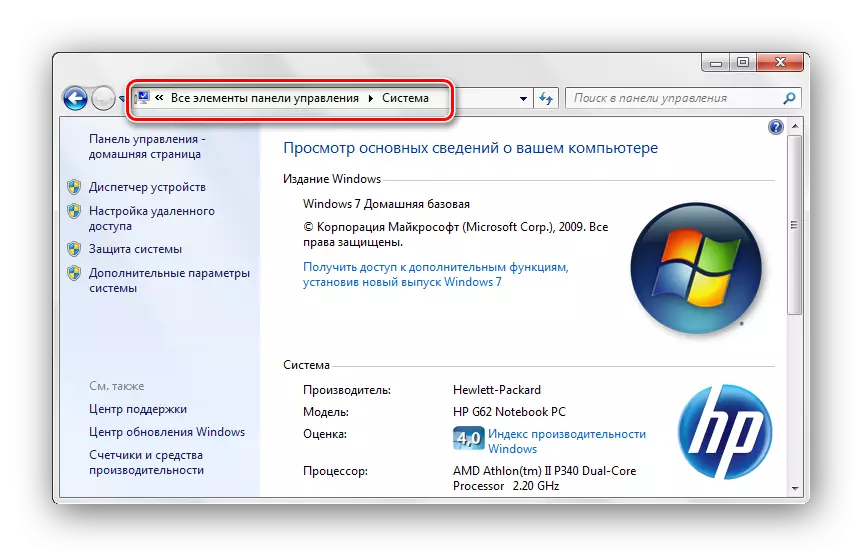
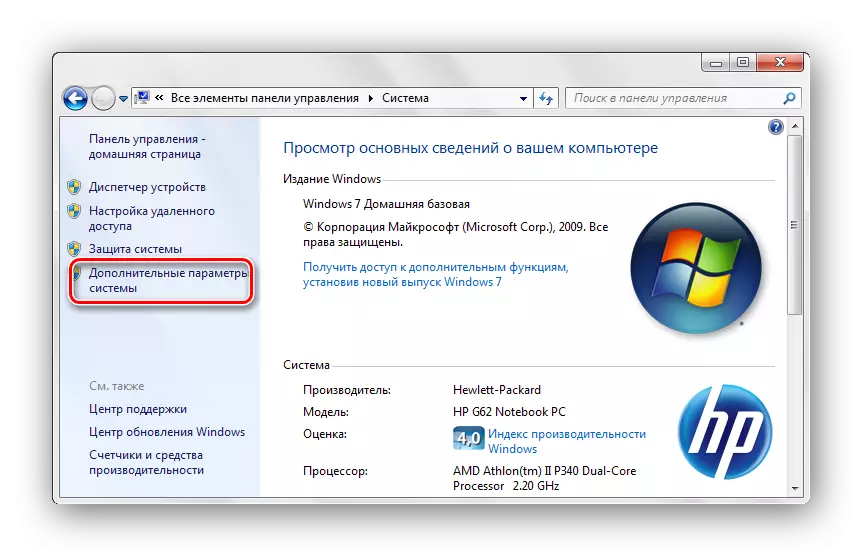
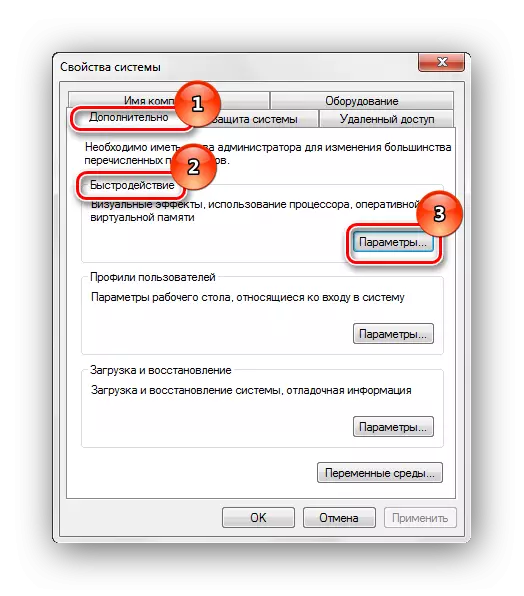


3-әдіс: Деректер базасының редакторы
- Деректер базасының редакторын ашыңыз. Ең оңтайлы опция - «WIN + R» пернелерін басып, regedit.exe командасын жазыңыз.
- Келесі бөлімге өтіңіз:
HKEY_LOCAL_MACHINE \ Бағдарламалық жасақтама \ Microsoft \ Windows NT \ Counterversion \ AppCompatFlags \ қабаттар.
- «Жол параметрін» жасаңыз, оның атауы DEP функциясын өшіргіңіз келетін элементтің орналасқан жері мекенжайына тең, мән тағайындалады - DisableNxShowui.
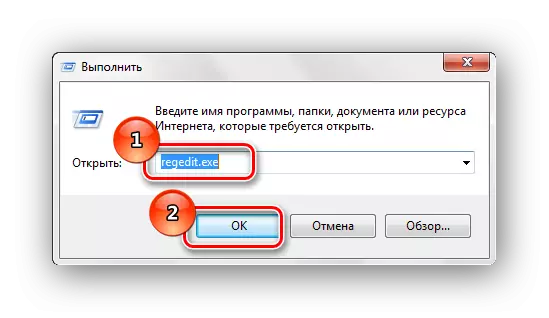
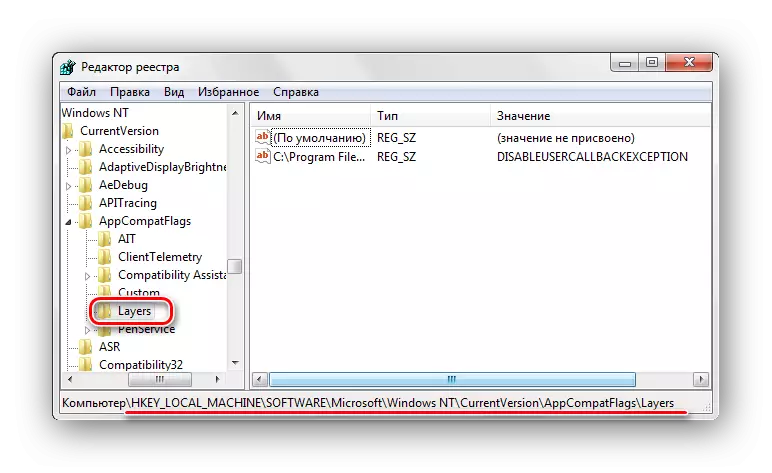
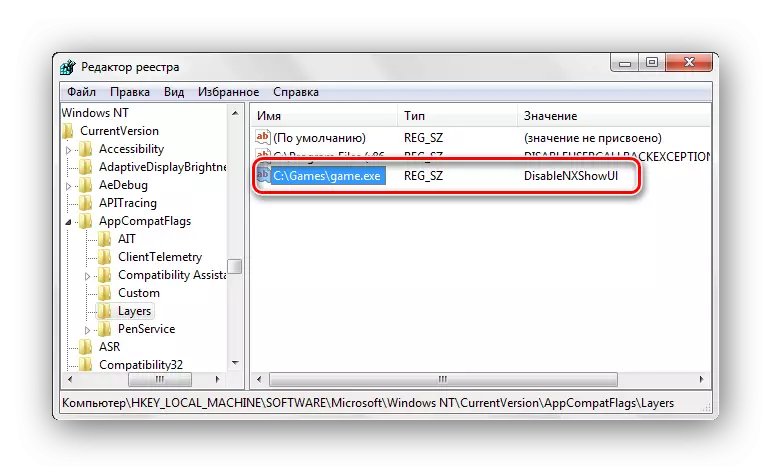
DEP: біз Windows командалық аудармашысын іске қосып, пәрменді енгіземіз:
BCDEDITIT.EXE / SET {Current} nx Optin
Әрі қарай компьютерді қайта іске қосыңыз.
Осы қарапайым әрекеттерді пәрмен жолын немесе жүйенің / тіркеу конфигурациясын қолдана отырып орындау кезінде Windows 7-де DEP функциясы өшеді. Көбінесе - Жоқ, егер бұл әрекетке арналған бағдарлама ресми ресурстан болса, онда бұл қауіпті емес. Басқа жағдайларда вирустық бағдарламалық жасақтамамен инфекция қаупі бар.
